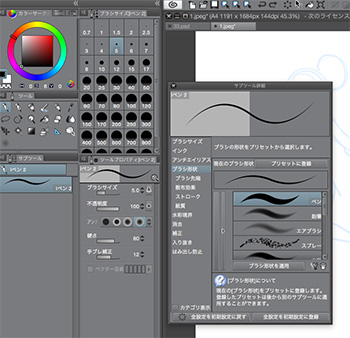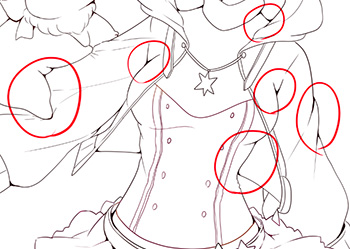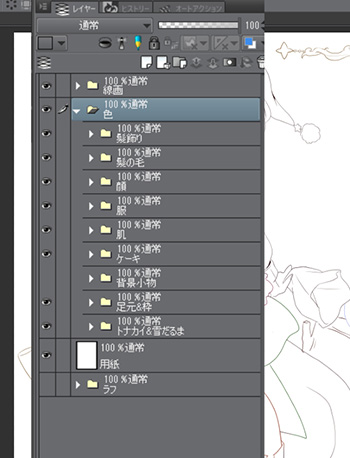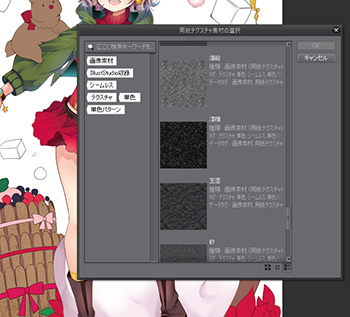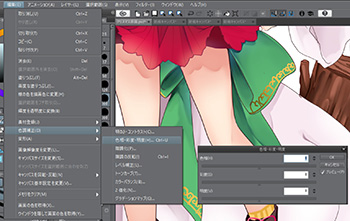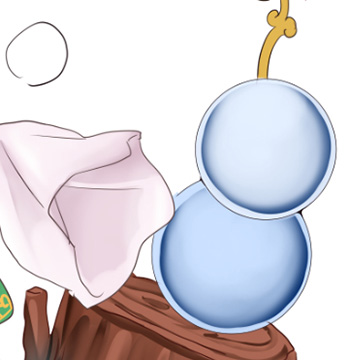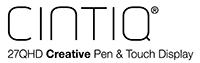ラフ

今回はクリスマスをテーマとしたポストカード風のイラストを描いていきたいと思います。
背景が暗いため、なるべく透明感を出したキャラクターにしていきます。
使用ソフトはCLIP STUDIO PAINTです。
ポストカードということなので、画面いっぱいにならないように枠をつけてキャラクターが飛び出ているようにみせたラフを描いていきます。
私はいつも線画を描いていきながら小物を付け足していくので、ラフはざっくり描いていきます。
最初に大まかに配色も決めたほうが、色を塗るときに迷いが出ないのでオススメです。色を決めずに進めていくと、どうしても最後まで迷いが出てしまい、完成しないことが多いと思います。
線画

ラフの透明度を13%くらいまで下げて新規レイヤーを作成し、きれいに線を描いていきます。
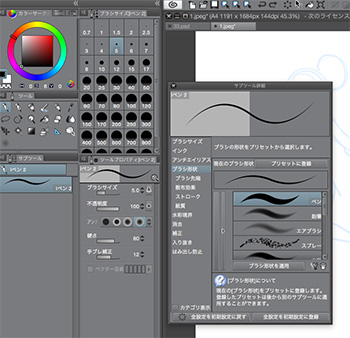
自分でカスタマイズした滑らかなペンをいつも愛用しています。
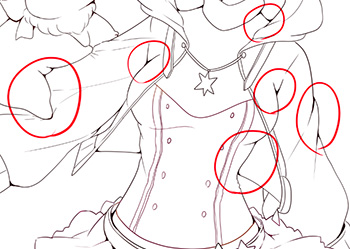
赤い丸で囲っている部分のように、線の強弱をつけることでペラペラの線画にならず、メリハリの効いた線になります。
線のサイズは大体5~7pxをその都度使い分けながら描いています。
塗り分け

線画のレイヤーの下に新しいフォルダを作成しその中に新規レイヤーを作ります。
ラフのときに決めたカラーの通りにベースの色を置いていきます。
塗りつぶしツールと鉛筆などで塗り残しがないようにていねいに塗ります。
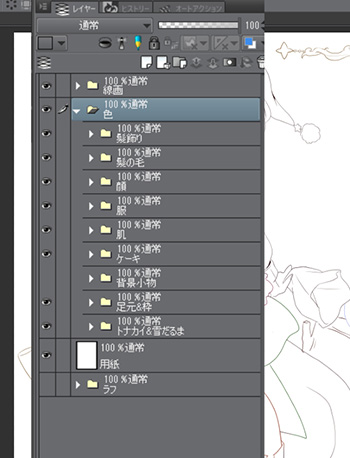
このようにフォルダの中にさらにフォルダを作り、ていねいに部分別に色分けをして塗っていきます。
肌の塗り

肌色のベースの上に新規レイヤーを作り、クリッピングします。
ベースより少し濃いめの色を作り、一段階目の影を置いていきます。

その上にさらに新規レイヤーを作り、クリッピングします。
水彩ブラシの[塗りなじませ]を使い、更にふわっと濃い影を額部分に乗せていきます。
少し紫よりの色を使うとぐっと立体感がでます。

[色混ぜ:水彩なじませ]でピンク色で頬にチークを乗せます。
血色が大変よくなり可愛くなります。

同じ要領で手や太ももふくらはぎなども塗っていきます。
太ももはエアブラシで柔らかくふちを塗っていき、スカートの影になる部分を濃い目の色で影をつけます。
立体感がでるようにひざなどの関節部分にもエアブラシで影をつけます。
髪の毛

髪の毛のベースの上に[新規レイヤー:クリッピング]をします。
ベースより濃い影でざっくりと影を描き[色混ぜ:水彩なじませ]でぼかしていきます。ぼかしにも強弱をつけると透明感を出すことができます。
ぼかしすぎると全体の印象がぼやけすぎてしまうので注意です!

さらに[新規レイヤー:クリッピング]します。
[レイヤーモード:乗算]にして、もう一段階濃い影を髪の毛が重なるようなところに乗せていきます。

今度は[新規レイヤー[加算(発光)]:クリッピング]を作ります。
[色混ぜ:水彩なじませ]でふわっと光を入れます。

細めの水彩ブラシでさらに細かい光を入れたら、
[新規レイヤー(スクリーン):クリッピング]を作り、
[色混ぜ:水彩なじませ]で水色を後ろの毛先に入れていきます。
こうすることで奥行き感と透明感がでます。

最後に、色素の薄い髪色にするために、[新規レイヤー(スクリーン)]で髪全体に、明るい茶色(右上の赤丸部分の色)をのせて、髪の毛は完成です。
顔

目の色のベースの上に[新規レイヤー(乗算):クリッピング]を作成します。
水彩ブラシで瞳孔などを濃い色で描いていきます。

その上に[新規レイヤー[加算(発光)]で黄色の光を目の下に入れます。

さらに明るい色を目の上半分に重なるようにいれていきます。
レイヤーの不透明度を下げることで透け感を出します。

最後に目の上半分に影を[新規レイヤー(乗算)]で入れて不透明度をさげます。
白いハイライトも入れて完成です。
服

服のベースの上に[新規レイヤー:クリッピング]でざっくりとシワをつけていきます。

[色混ぜ:水彩なじませ]でぼかしていきます。
シワを描くポイントとして、引っ張られている方向を意識すると良いです。

髪の毛と同じように透明感を出すため[新規レイヤー(スクリーン):クリッピング]を作成し、水彩ブラシで水色を置いていきます。

金の装飾部分を塗ります。
光沢感を出しすぎてしまうと主張してしまうのでほどほどに入れるようにします。
インナーの赤い服の部分は、固めの鉛筆でざっくりと影を置き、[ふわっとぼかし]でぼかしていきます。

全体的にぼかして、やわらかい雰囲気にします。

首元や太ももの部分に肌色を少し馴染ませると更に透明感がでます。

インナーの薄いピンクの部分とブーツに影をつけ、ぼかしていきます。
基本的に、固いペンでしわや影を描く→ぼかしツールでぼかすを繰り返して塗っていきます。

後ろにある緑のリボンにも水彩ブラシで影を入れ、
濃い影は[新規レイヤー(乗算)]でつけていきます。

金色でリボンの裾に模様を描いて陰影をつけます。
袋に影を描いてぼかしていきます。
膨らんでいるところに薄く白い光をいれるとふくらみを表現できます。
背景の小物
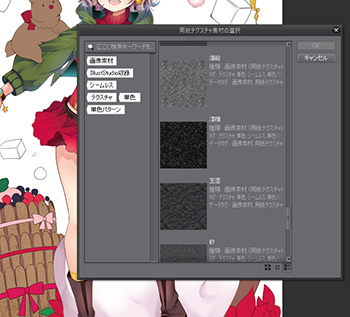
ケーキの周りについているものはクッキーのような生地を考えていたので、
ブラシの設定から紙質を選択して、クッキーのような質感のテクスチャを探して選択します。

そのブラシで影を塗るとだいぶクッキーのような質感になりました。

[新規レイヤー[加算(発光)]]で少し光沢を出します。
リボンやフルーツなどの影も塗ってケーキは完成です。
木

鉛筆でぺたぺたと木の幹の模様を意識して薄い色と濃い色を塗っていきます。

ぼかしツールの塗り&なじませで、ぼかしすぎないように固い所を残しつつぼかします。
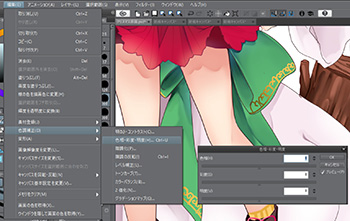
色が少し薄いので[編集メニュー>色調補正>色相・彩度・明度]で木肌のコントラストを上げます。

奥行き感を出すために[新規レイヤー(スクリーン)]で水色を袋と木の間にふわっと入れます。
足元のリボンとポインセチア

固いペンでリボンの部分にシワを置いていきます。
影の色はベースの黄緑よりも青緑の濃い色を選ぶと良いです。

ぼかしツールで馴染ませます。
分厚いリボンの設定なので固めの線を残しておきます。

ポインセチアに影を入れていきます。
中心に向かって影を入れていくと立体感がでます。

[新規レイヤー(乗算):クリッピング]を作成し、重なり合う部分を意識して更に濃い影を入れ、花の中心に黄色を入れます。
ポインセチアの葉にも影を入れていきます。
この時の影の色も青寄りの色を入れるときつくなりすぎず、柔らかい印象の葉になります。
ゆきだるま

スノードームの雪だるまにしたいので、濃い影をまず塗ります。
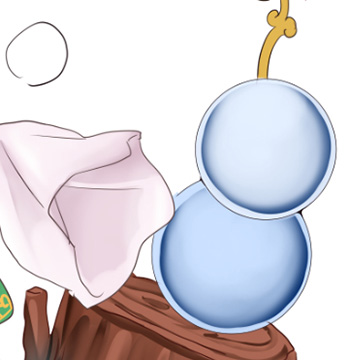
[消しゴム:軟らかめ]で真ん中部分をふわっと消します。

顔とボタンを描きます。

キラキラとしたラメを描いて雪だるま完成です。
トナカイ

トナカイのベースの色の上に[新規レイヤー:クリッピング]し、水彩ブラシで影をつけます。
更に濃い影は[新規レイヤー(乗算)]を追加し、描いていきます。
乗算レイヤーの不透明度を下げながら様子をみます。

手足や首元、耳の毛を白く塗ります。
この時、白ではなく他の毛と似たような色合いにすると周囲に馴染みます。
鼻とリボン、角も塗ってトナカイ完成です。

プレゼント箱を全体の色味に合わせながら塗ります。
枠

左側の金色の枠の影を塗ります。

新規レイヤー[加算(発光)]で光らせます。

塗りの部分を結合してコピーして反転し、右側の枠にはめます。

頭の後ろ部分が寂しかったので枠をつけ足しました。
背景

選択ツールで、長方形を選択して、枠通りに選択します。
グラデーションツールで既存セットの[夜空]を選択して、上から下に向けてグラデーションします。

女の子の後ろにクリスマスツリーを描きました。
一気にクリスマスらしくなりました。

背景の色を少し明るくしました。
線画よりも上に[新規レイヤー[加算(発光)]]を作り、エアブラシツールの飛沫で水色を選択して、小さい光のエフェクトを描いていきます。

さらに[新規レイヤー[加算(発光)]]を作成し、キャラクターの周りに光の線を描き足します。不透明度は70%くらいに下げました。

水彩ブラシの青色で、光をふわっと置いていきます。
仕上げ

キャラクターのみを結合して[複製>貼り付け]をします。
コピーしたほうを白く塗りつぶし、フィルターメニューのぼかしでキャラクターを浮き立たせて完成です。
クリスマスのポストカードということで、文字ありバージョンも作りました。